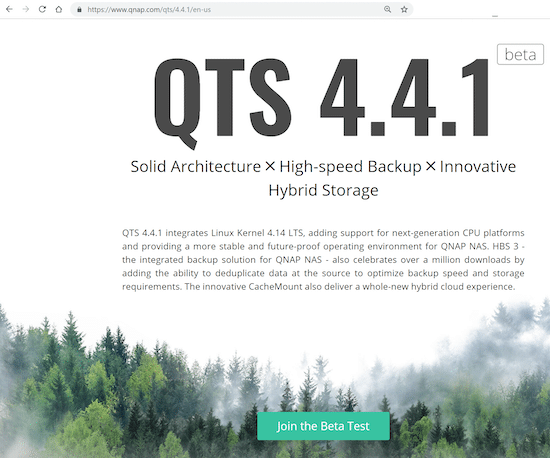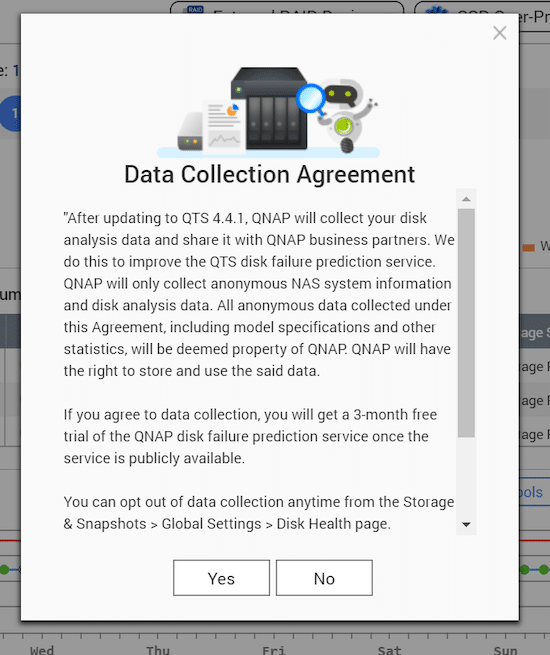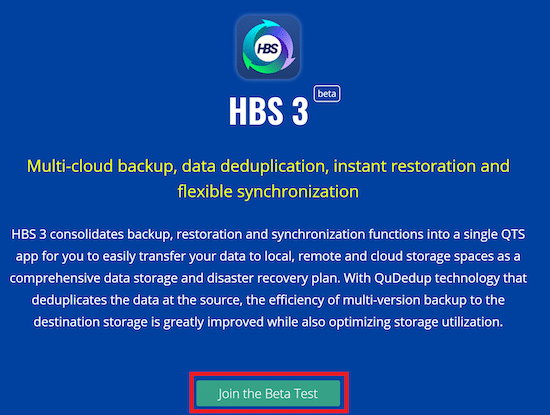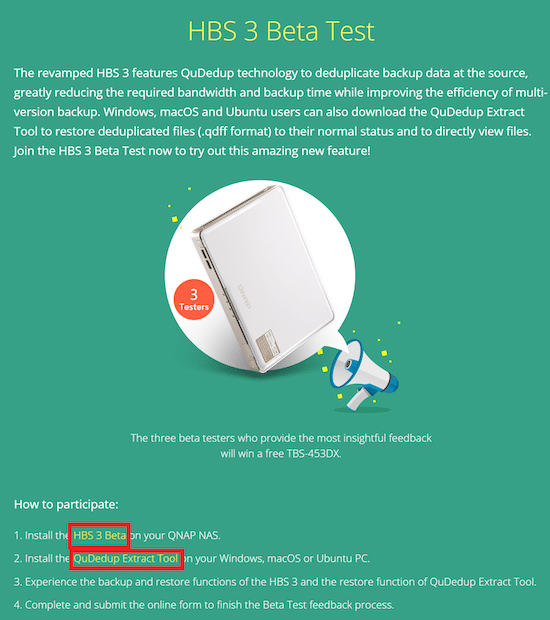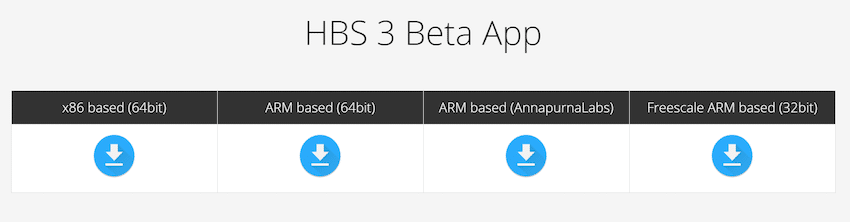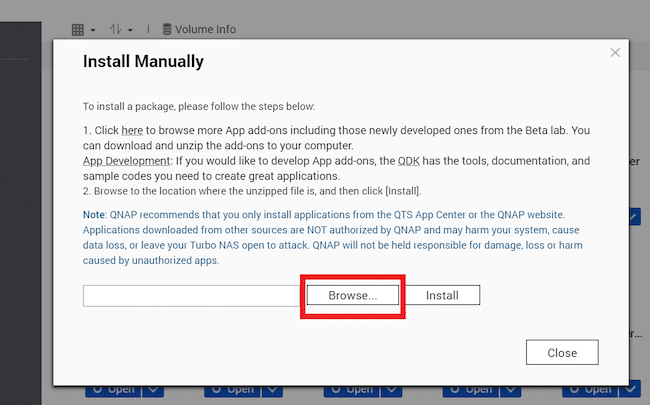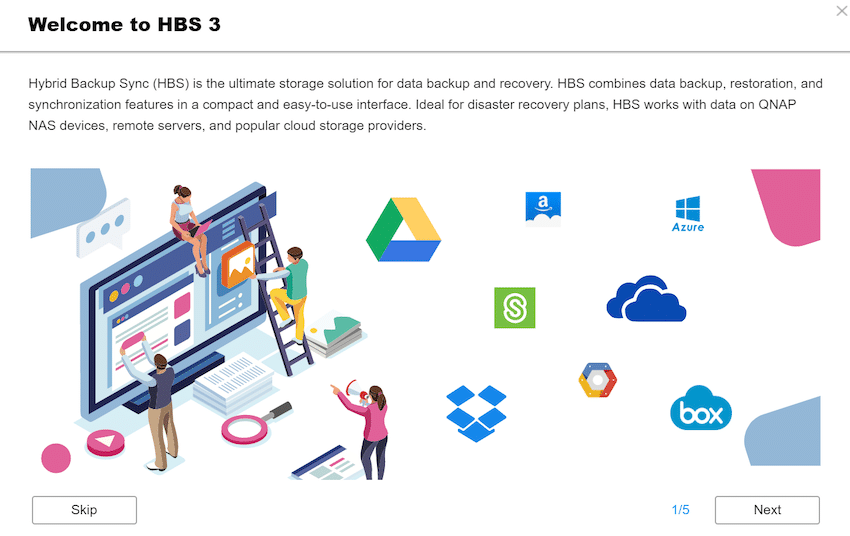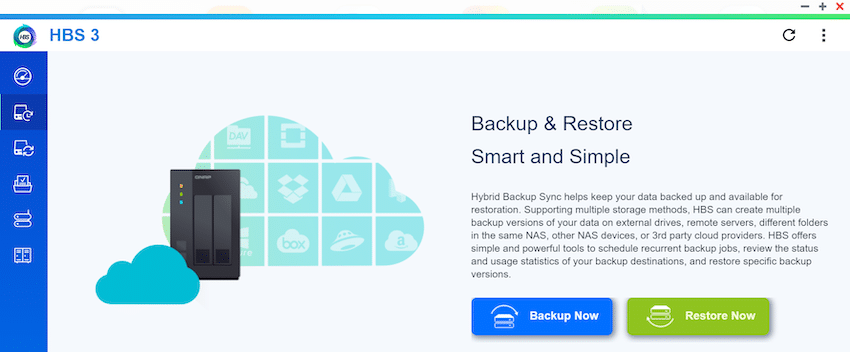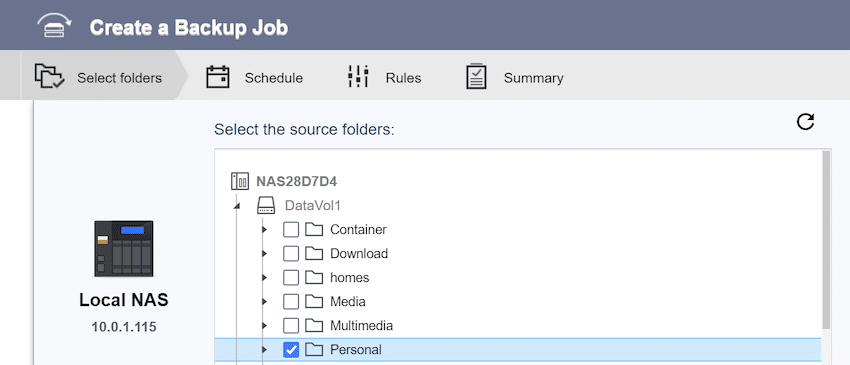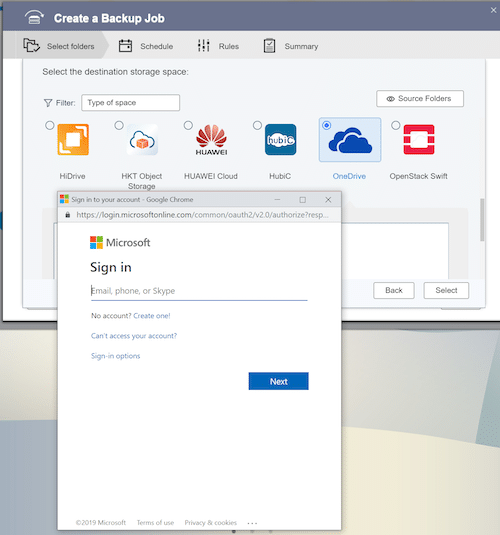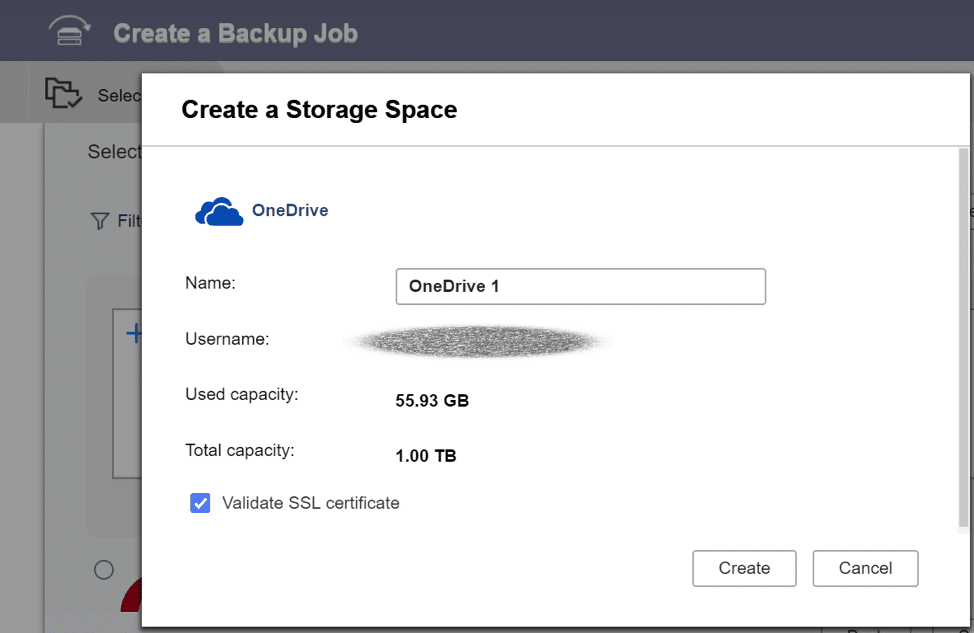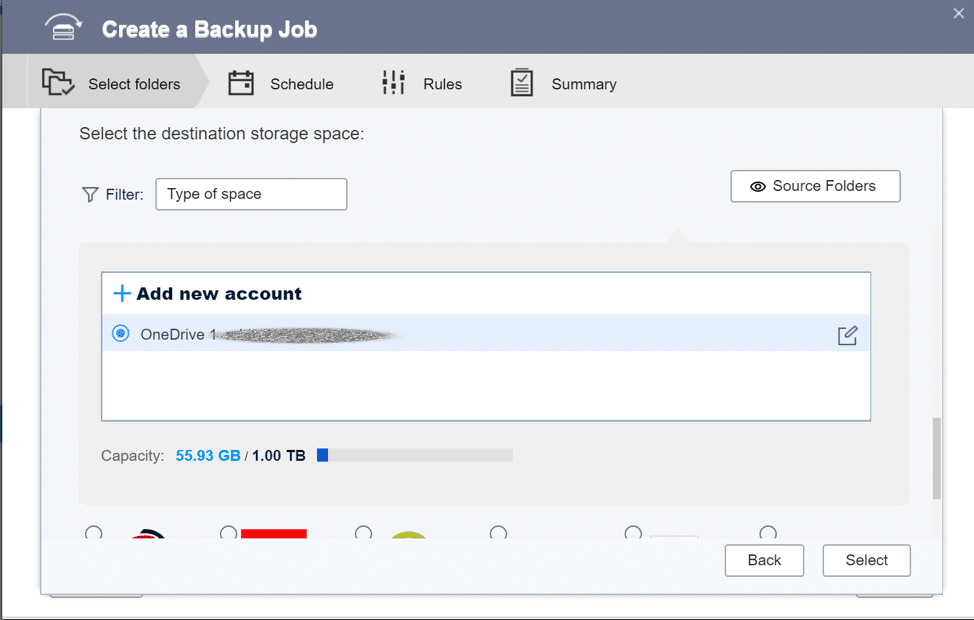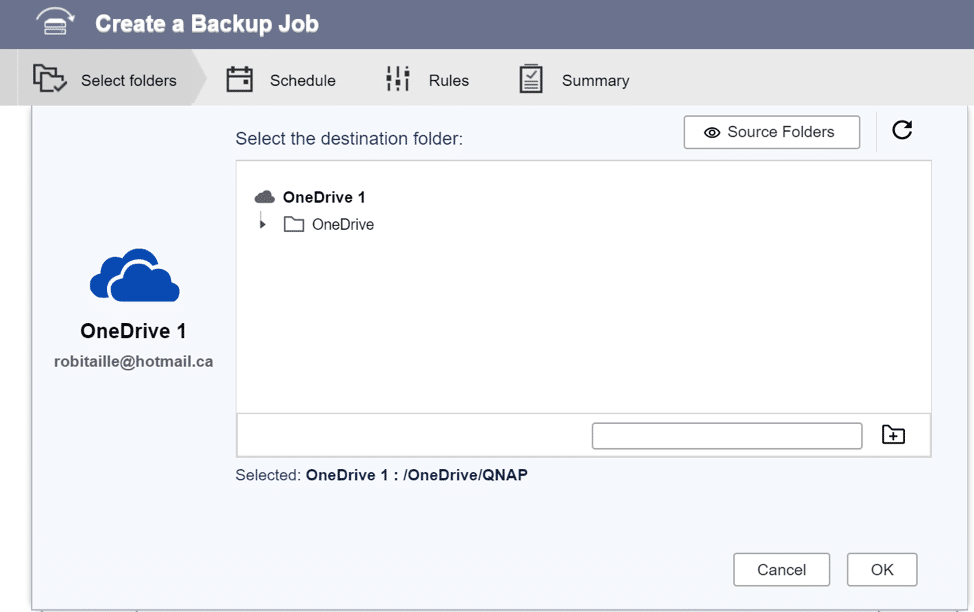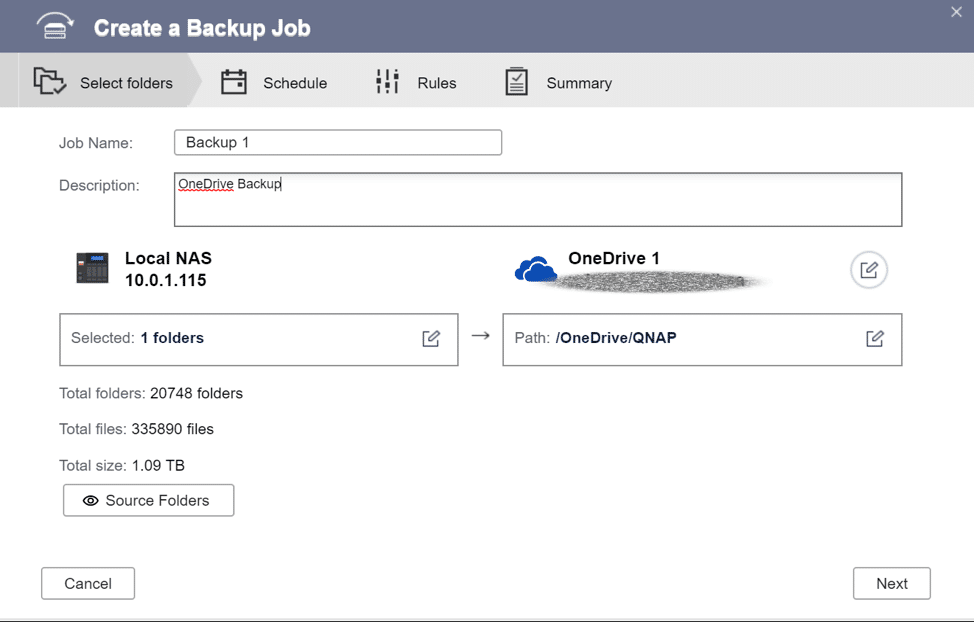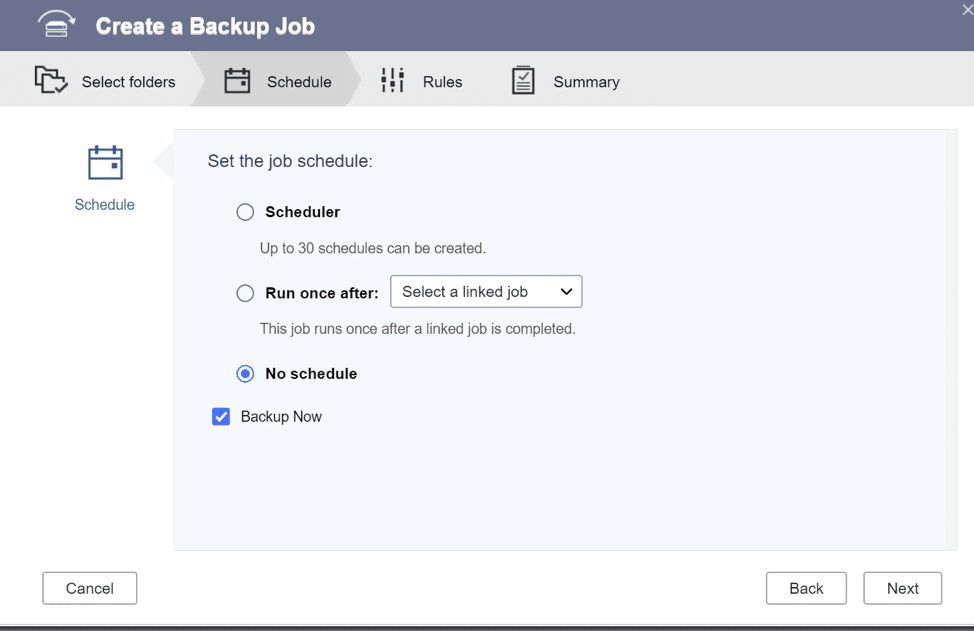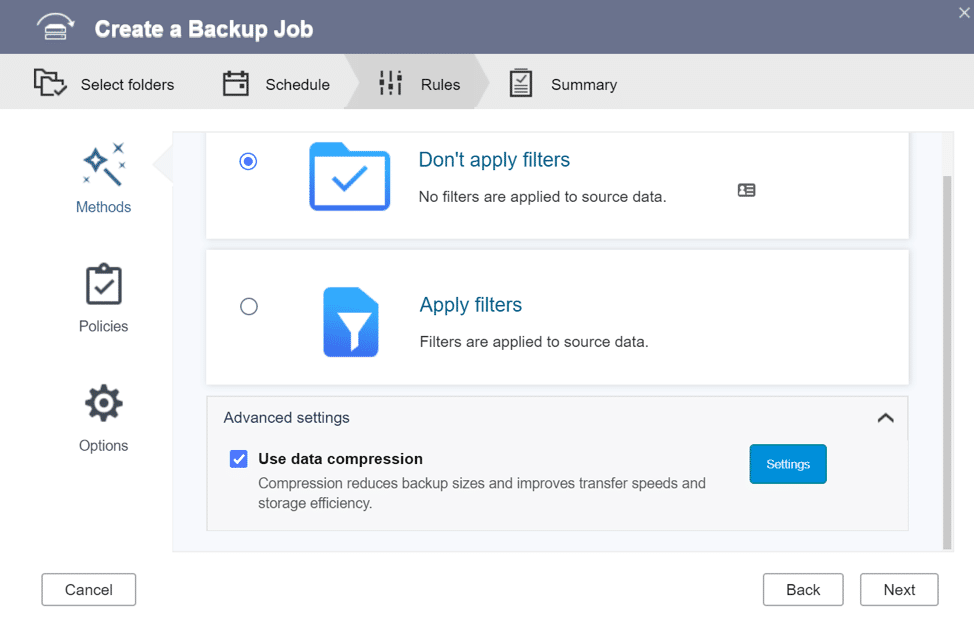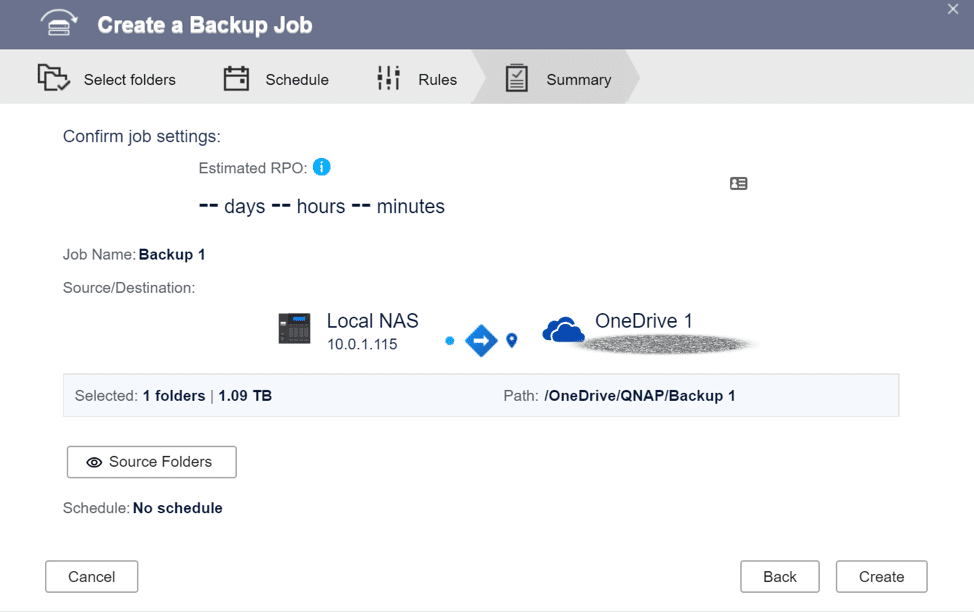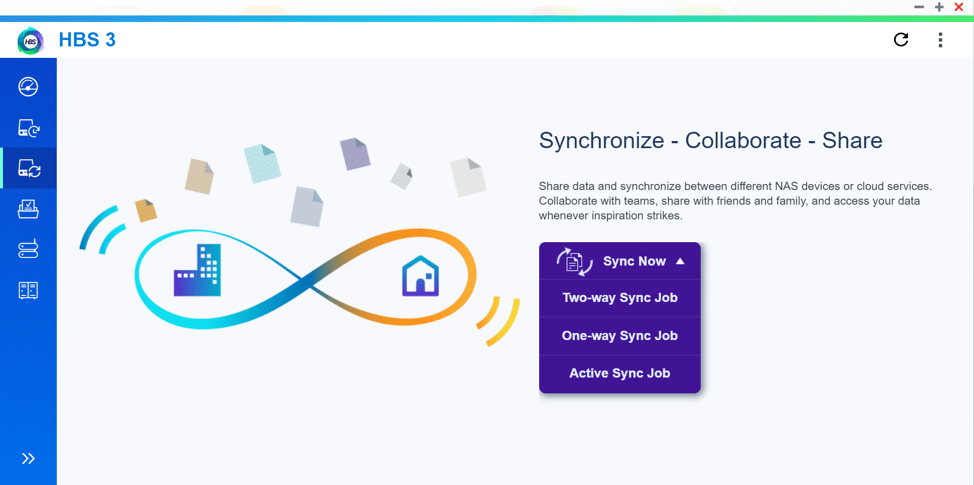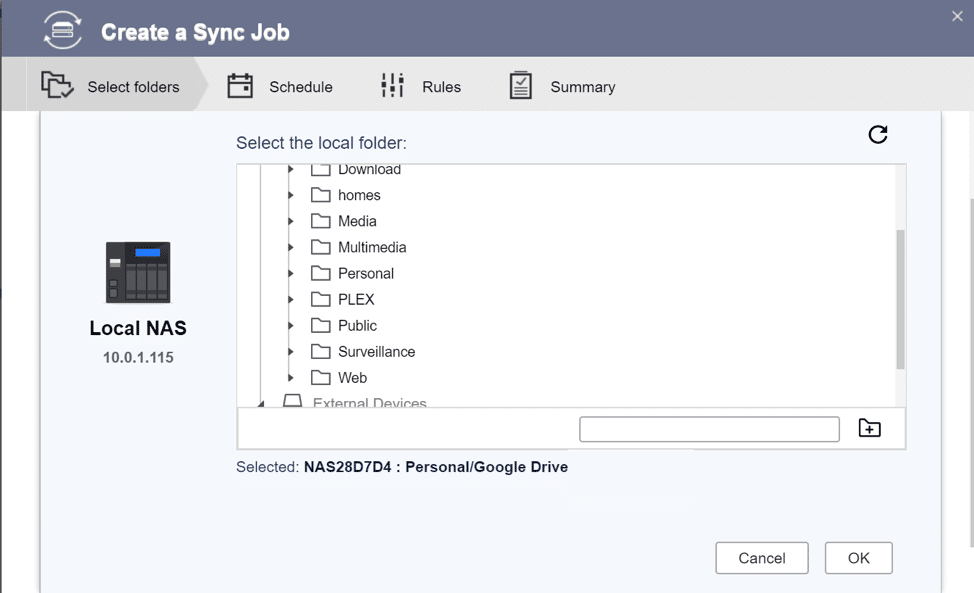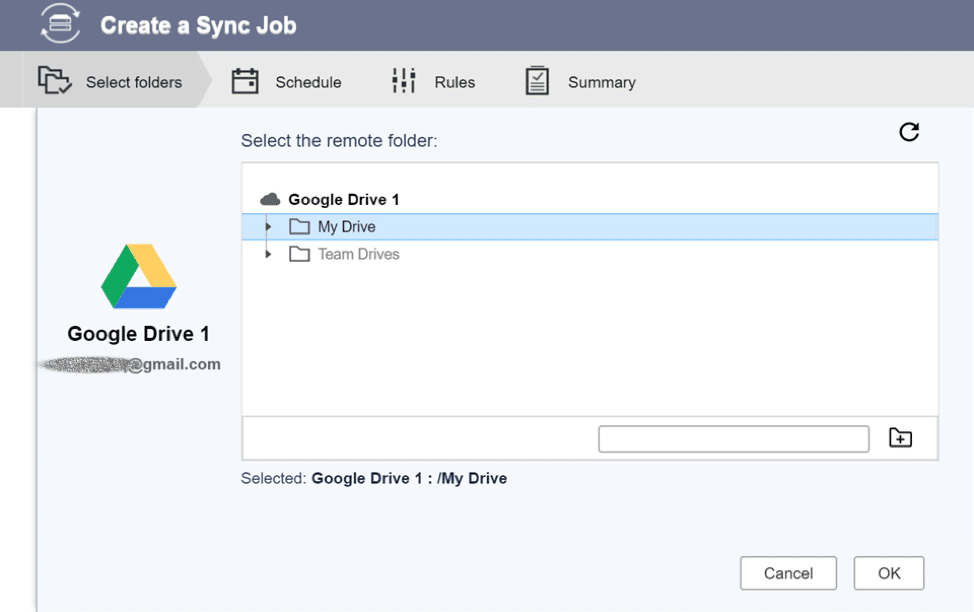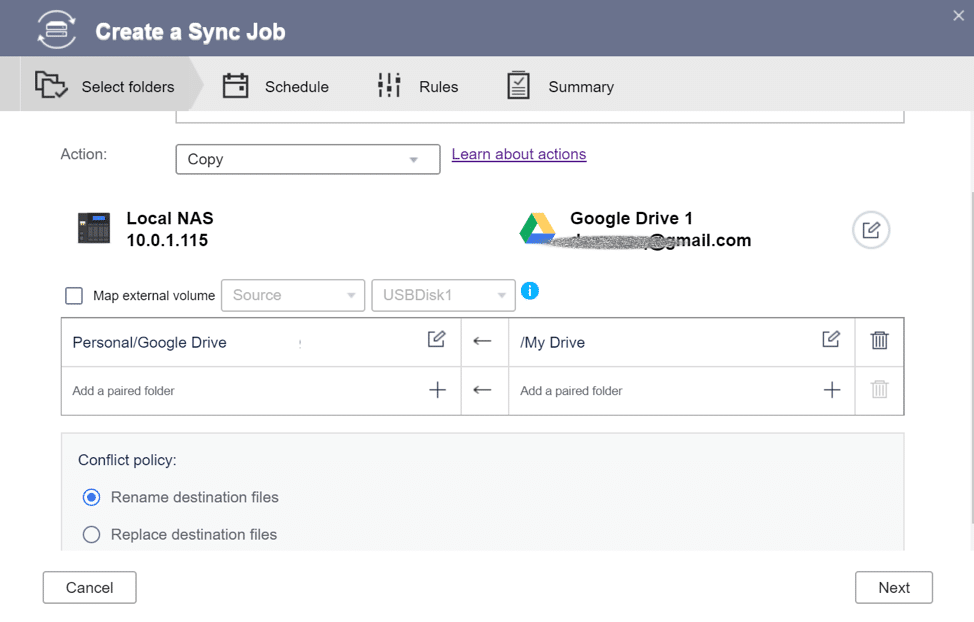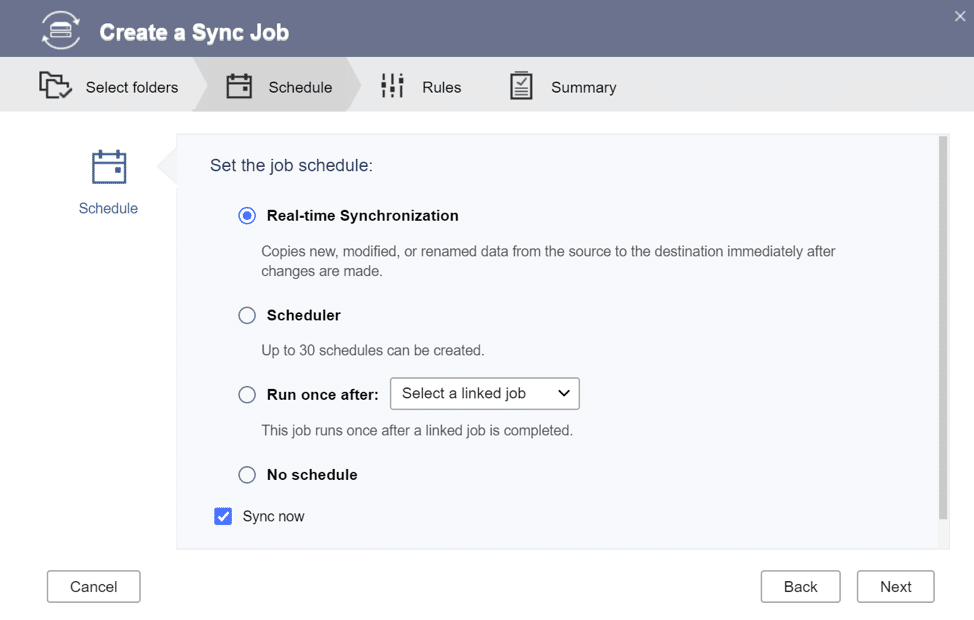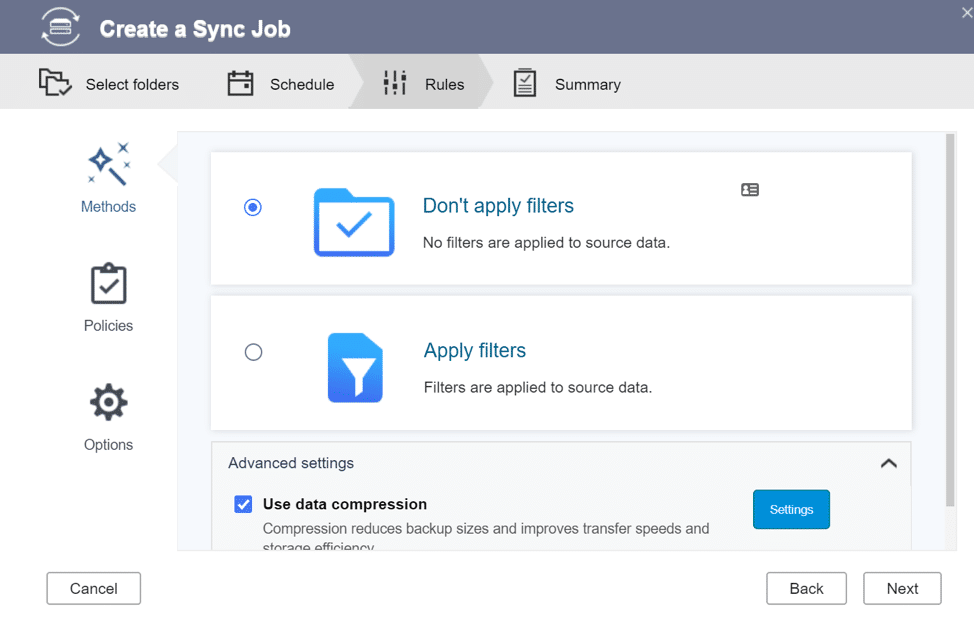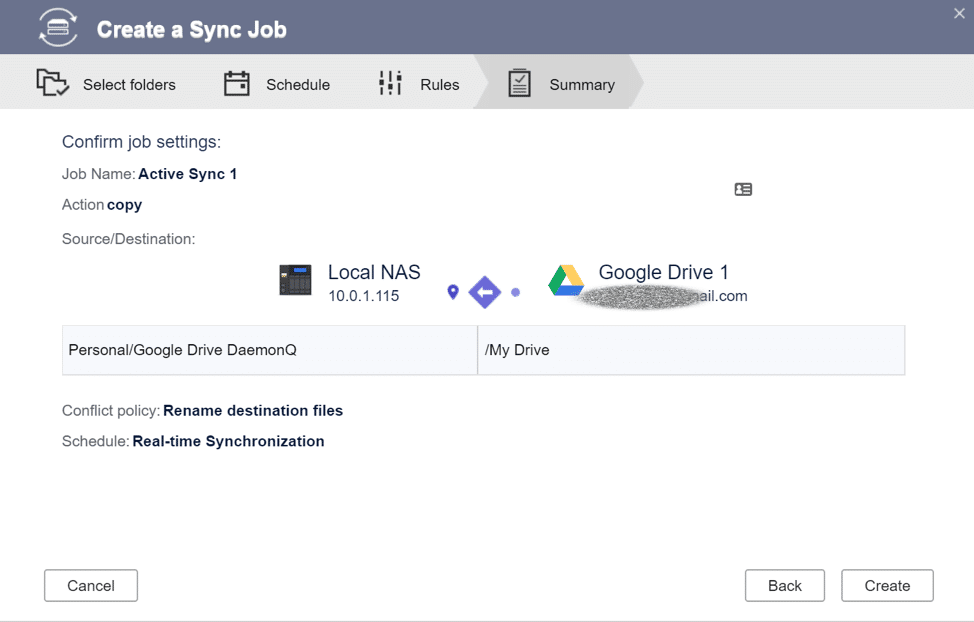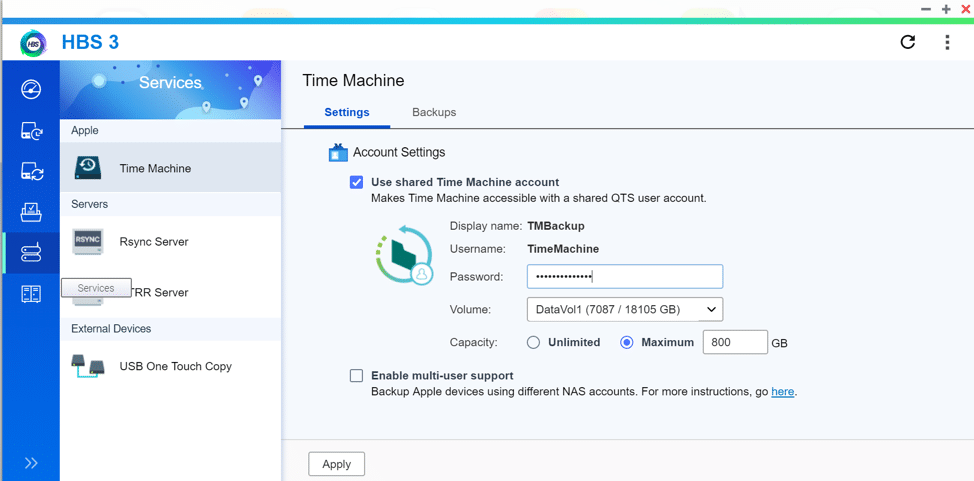A QNAP lançou o Hybrid Backup Sync 3 (HBS) beta – backup em várias nuvens, desduplicação de dados, restauração instantânea e sincronização flexível. Vamos nos aprofundar e ver como instalar esta versão mais recente e o que está reservado para os usuários finais. Mas primeiro, uma palavra sobre o software beta. Aviso justo: o software beta nunca foi planejado para estar pronto para “Produção” – dito isso; se você é um usuário empresarial – cuidado, homelabbers – divirta-se!
A QNAP lançou o Hybrid Backup Sync 3 (HBS) beta – backup em várias nuvens, desduplicação de dados, restauração instantânea e sincronização flexível. Vamos nos aprofundar e ver como instalar esta versão mais recente e o que está reservado para os usuários finais. Mas primeiro, uma palavra sobre o software beta. Aviso justo: o software beta nunca foi planejado para estar pronto para “Produção” – dito isso; se você é um usuário empresarial – cuidado, homelabbers – divirta-se!
O software beta permitirá que você experimente novos recursos e permita que os desenvolvedores testem correções e configurações com um grupo menor de usuários de teste de cobaias. Se você gosta de viver perigosamente, você o faz por sua conta e risco. Não carregue software beta em sua caixa QNAP NAS e reclame com todos quando sua caixa parar de funcionar. Os desenvolvedores querem saber se sua caixa parou de funcionar. É aqui que você fornece feedback à equipe beta e eles trabalham com você para resolver os problemas. Sua experiência (boa ou ruim) ajudará a evitar que outras pessoas tenham um resultado ruim na compilação final do QTS ou HBS.
Se você chegou até aqui, presumirei que não o assustei e que você está pronto para experimentar alguns novos recursos excelentes. A instalação do software QNAP beta é geralmente simples; Cadastre-se, baixe e instale. Ele é instalado tão simplesmente quanto uma atualização de firmware padrão. O guia a seguir gira em torno do novo QNAP QTS 4.4.1 beta e do novo HBS 3 beta.
A cenoura e o pau
Com o software beta vêm novos recursos – além dos novos recursos – vêm novos serviços. Agora, antes de receber um monte de e-mails raivosos sobre meu chapéu de papel-alumínio estar muito apertado, direi que, em muitos casos, as informações coletadas por várias empresas e compartilhadas NÃO são o mesmo que compartilhar os nomes e detalhes de seus arquivos. Todos os acordos estão claramente listados no site e isso é bom para ajudar os desenvolvedores a depurar o produto e os serviços.
Agora que cobri o bastão, a cenoura para o novo serviço de previsão de falha de disco da QNAP é fantástica! O terceiro mencionado pela QNAP é uma empresa chamada ULINK Technology inc. Por que isso importa para mim? No final de maio deste ano (2019), a QNAP anunciou que seria em parceria com a ULINK Technology. Esta função, uma vez habilitada, é considerada mais capaz de detectar possíveis problemas com as unidades antes que eles aconteçam, minimizar interrupções e mitigar possíveis perdas de dados.
Já era hora de termos algo melhor do que uma falha SMART ou uma contagem de setor defeituosa para nos dizer quando uma unidade estava prestes a embalá-la.
Como participar do programa QNAP Beta
Depois de decidir participe do Teste Beta – você verá o seguinte diálogo:
A QNAP está realizando um concurso e distribuindo prêmios para recompensar os testadores sortudos pelo feedback – os detalhes estão no site – Só precisamos clicar no link HBS 3 Beta e baixar a versão apropriada do aplicativo em seu QNAP NAS executando o QTS 4.4.1.
Se você não sabe qual versão você precisa, há uma grande documento que a QNAP mantém isso vai te dizer.
Depois que o arquivo for baixado - vá em frente e faça login no painel do QTS. Abra o App Center e selecione instalar manualmente.
Localize o arquivo que você baixou que contém o HBS 3 Beta. Quando solicitado a instalar – selecione OK. Mais uma vez – este é um software Beta e, como tal, não está completo com todos os toques finais do produto final. Você precisa afirmar que entende que há riscos se quiser continuar. Depois de clicar em entender e instalar - o processo será concluído automaticamente.
Assim que a instalação estiver concluída, você será recebido com uma visão geral dos recursos e funções do HBS 3.
QNAP HBS 3 prático
Criar um trabalho de backup na nuvem é simples – Tudo o que precisamos fazer é clicar no botão “Fazer backup agora” e selecionar o que queremos fazer backup.
Os destinos da nuvem são listados e podem ser facilmente adicionados selecionando um serviço e entrando. Para este exemplo, farei login no OneDrive.
O processo é bastante simples, pois há poucas opções para registrar um serviço em nuvem.
Forneça um destino para os arquivos no serviço de nuvem e clique em OK.
Os detalhes da tarefa de backup serão detalhados aqui.
Para garantir que meus arquivos pessoais cheguem fora do local com segurança - terei o trabalho "Fazer backup agora"
Você deve ter notado que tenho 1.09 TB de arquivos e apenas 1 TB de armazenamento na nuvem – O recurso de compactação de dados permitirá que os arquivos sejam compactados para economizar espaço.
Depois que o trabalho é criado, a tarefa de backup é iniciada e o sistema inicia o upload.
Meu recurso favorito de muitas das soluções NAS com as quais lidei nos últimos anos é a capacidade de sincronizar serviços em nuvem com uma unidade local para acesso ao grupo de trabalho. Isso me permite reduzir significativamente a quantidade de largura de banda que preciso usar para colaboração ao trabalhar com arquivos grandes, como fotos ou planilhas. Aqui, mostrarei como configuro uma sincronização ativa local para meu Google Drive.
Faça login na conta do Google quando solicitado.
Para sincronizar os arquivos, basta fornecer o nome da pasta onde deseja que os arquivos “vivam” no NAS.
Selecione quais arquivos no Google Drive você deseja sincronizar.
Certifique-se de que a direção de origem e destino esteja definida. Estabeleça uma política de conflito.
Aqui você precisará selecionar o tipo de sincronização que você precisa – o tempo real consumirá alguns recursos do sistema, um benefício se você achar que usará este serviço – se for um seria bom ter apenas no caso de a nuvem cair – você pode querer considerar o agendador – assim você pode ter uma sincronização diária a cada noite ou duas.
Assim como o backup – você pode filtrar arquivos e usar compactação de dados.
A confirmação final iniciará a sincronização. (Se você selecionou “sincronizar agora”).
Em serviços, você pode ativar o Time Machine (para nós, usuários de Mac) - isso permitirá que você use o NAS como um destino de máquina do tempo.
Conclusão
Executar o software de ponta tem suas vantagens e desvantagens. Descobri que a execução de software beta em meu laboratório doméstico é útil para testar soluções de clientes, sendo que trabalho com TI para viver e geralmente posso gastar o tempo corrigindo problemas quando eles surgem. Em última análise, é uma aposta, mas, neste caso, gostei dos novos recursos com poucas dores de cabeça ao longo do caminho. A QNAP fez bem em adicionar continuamente à sua plataforma QTS e aos pacotes extras associados.
Inscreva-se no boletim informativo StorageReview